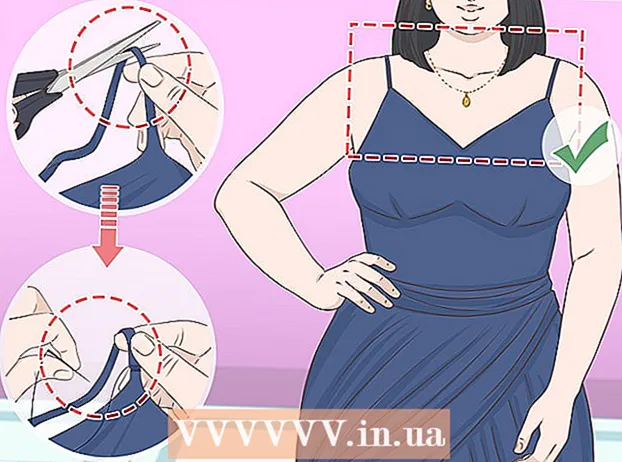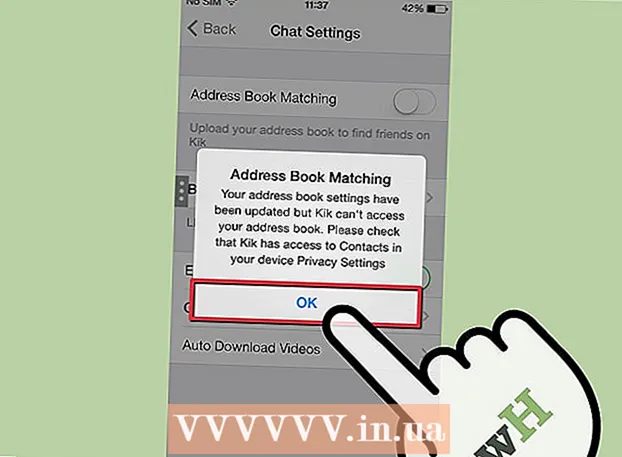Autor:
Peter Berry
Data Creației:
20 Iulie 2021
Data Actualizării:
1 Iulie 2024

Conţinut
Puteți găsi o mulțime de bunuri pe Amazon, dar nu va fi ușor să cumpărați fără un card de credit sau de debit. Din fericire, există multe modalități prin care puteți cumpăra pe Amazon fără un card de plată internațional. Cardurile cadou și cardurile de credit preplătite sunt disponibile în majoritatea magazinelor sau magazinelor din SUA, iar dacă aveți un cont de plată, puteți plăti direct din acest sold.
Pași
Metoda 1 din 3: Folosiți carduri cadou
Cumpărați un card cadou Amazon. Puteți găsi carduri cadou Amazon de la majoritatea comercianților cu amănuntul care oferă carduri cadou, cum ar fi supermarketuri sau magazine de proximitate. Puteți cumpăra aceste carduri cu numerar.
- De asemenea, puteți primi alocație pentru card cadou de la alții. Aceștia pot alege să vă crediteze automat contul de card cadou Amazon, pe care îl puteți cheltui apoi pe Amazon. Obțineți acces la configurare.
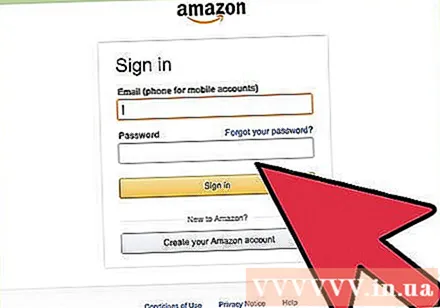
Conectați-vă la Amazon. Dacă nu aveți unul, trebuie să creați un cont Amazon. Pentru a crea un cont, introduceți un nume și o adresă de e-mail.
Deschideți pagina Cont. Îl puteți găsi trecând peste numele dvs. în colțul din dreapta sus și selectând „Contul dvs.”.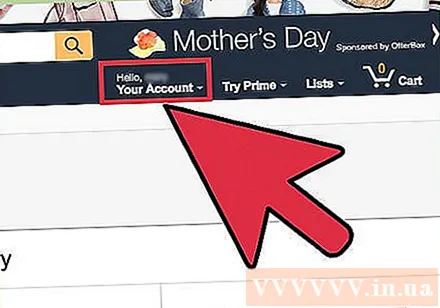
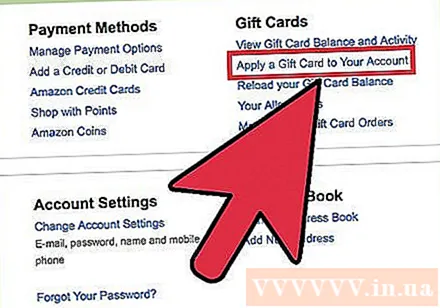
Faceți clic pe linkul „Aplicați un card cadou la contul dvs.”. Această opțiune se află în secțiunea „Portofelul Amazon” din pagina contului.
Introduceți codul din spatele cardului cadou. Acest cod este format din 14 sau 15 caractere alfanumerice. Este posibil să fie nevoie să zgâriați ușor stratul de pe cardul cadou din plastic. Cu cardurile cadou online, codul va fi în e-mailul trimis către dvs.- Faceți clic pe butonul „Verificați” pentru a verifica dacă codul și soldul cardului au fost introduse corect.
Clic „Aplicați la soldul dvs.”. Valoarea cardului cadou se va aplica soldului contului dvs. Amazon, care va fi metoda implicită de plată atunci când efectuați o achiziție.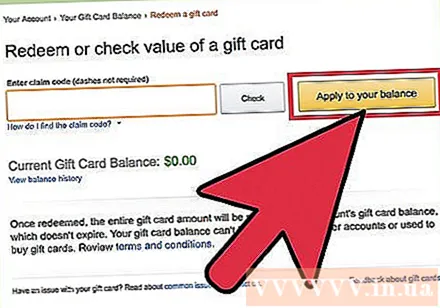
Adăugați produse în coș și mergeți la plată. Acum că ați aplicat cardul cadou, puteți achiziționa unul sau mai multe la alegere. De asemenea, puteți plăti taxa de expediere cu un card cadou, atâta timp cât soldul contului dvs. este suficient pentru a plăti.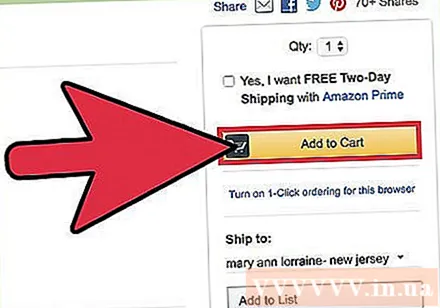
Introduceți adresa de expediere (pentru bunuri fizice). Va trebui să introduceți adresa de expediere pentru a continua procesul de plată. Este posibil ca aceste informații să nu fie necesare dacă achiziționați articole digitale.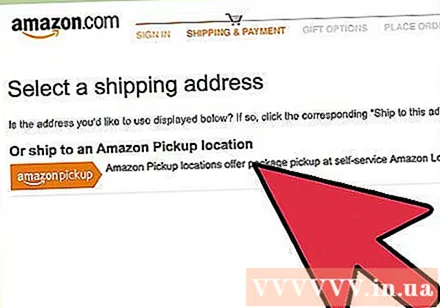
Asigurați-vă că este selectat un sold de card cadou ca metodă de plată. De asemenea, puteți introduce coduri suplimentare pe acest ecran pentru a adăuga un card la soldul dvs.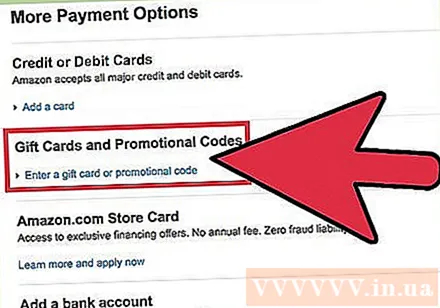
- Dacă vi se solicită să introduceți o adresă de facturare pentru cardul cadou, va trebui să introduceți o adresă de expediere acolo.
Completați comanda. Finalizați comanda și așteptați ca procesul să fie aprobat. Atâta timp cât aveți suficient sold pentru cardul cadou Amazon pentru a acoperi produsul și transportul, achiziția dvs. va fi procesată și livrată fără probleme. publicitate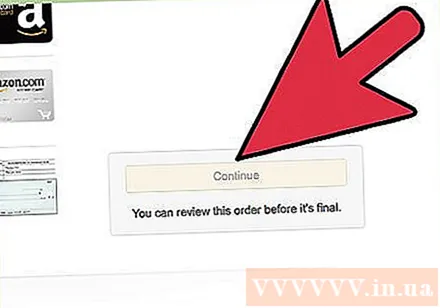
Metoda 2 din 3: utilizarea unui cont de plată (numai în SUA)
Conectați-vă la site-ul Amazon. Dacă aveți un cont de facturare în SUA, vă puteți conecta la Amazon și puteți deduce suma achiziției direct din soldul bancar. Dacă nu aveți unul, trebuie să creați un cont Amazon.
- Nu puteți utiliza un cont de afaceri, un cont de afaceri sau un cont de economii.
Deschideți pagina „Contul dvs.”. Plasați cursorul mouse-ului peste numele dvs. în colțul din dreapta sus al paginii de pornire Amazon și selectați „Contul dvs.”.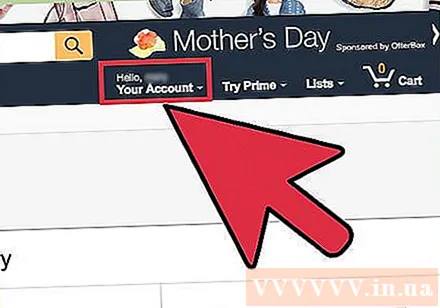
Faceți clic pe linkul „Gestionați opțiunile de plată”. Acest link se află în secțiunea „Portofelul Amazon” din pagina contului.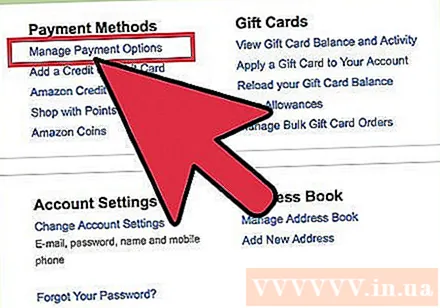
Clic "Adăugați un cont de verificare". Va apărea un formular.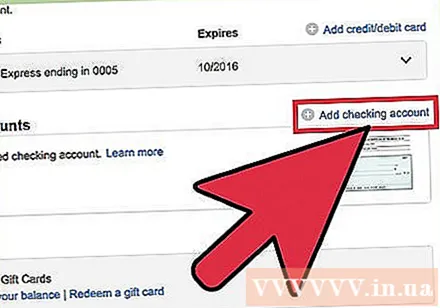
Introduceți informațiile despre contul de facturare. Parcurgeți unul dintre cecuri pentru a găsi numărul de rutare bancară și numărul contului. Număr de rutare bancară utilizat pentru identificarea băncii.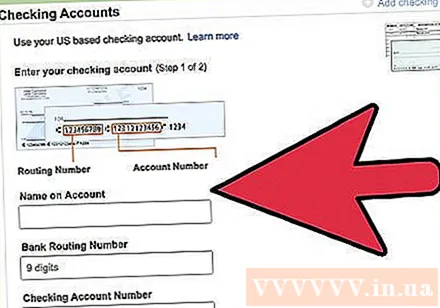
- Numărul de rutare a băncii este format din 9 caractere, situat în colțul din stânga jos al cecului.
- Numărul contului este în dreapta numărului de rutare bancară. Asigurați-vă că nu includeți numărul testului în dreapta.
Introduceți numărul de identificare sau permisul de conducere. Acest pas este necesar pentru ca metoda de plată a contului dvs. bancar să vă identifice.
Faceți clic pe „Continuați” pentru a trimite formularul. Amazon va confirma că ați introdus numărul corect de rutare bancară, iar metoda de plată va fi adăugată în contul dvs.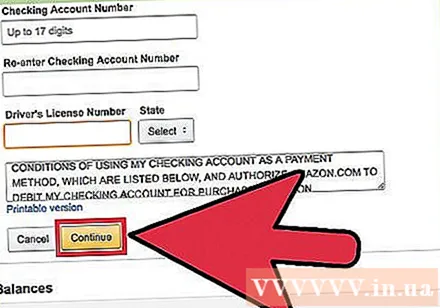
Cumpărați articole pe Amazon cu un cont bancar. După ce v-ați conectat contul bancar la contul Amazon, îl veți putea selecta ca metodă de plată la achiziții. publicitate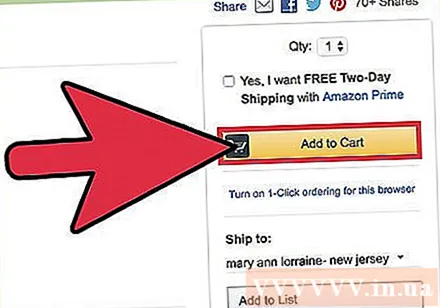
Metoda 3 din 3: Folosiți un card preplătit
Solicitați un card preplătit la banca emitentă. Pentru a utiliza un card de credit preplătit pentru achiziții online, trebuie să vă înregistrați la banca emitentă a cardului. Aceasta vă permite să configurați o adresă de facturare a cardului, care reprezintă informații solicitate de Amazon.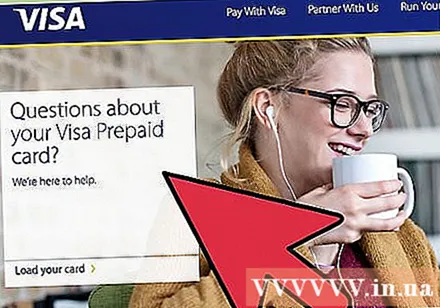
- Puteți să sunați la numărul imprimat pe spatele cardului pentru a vă înregistra prin telefon sau să vizitați site-ul web și înregistrarea online a băncii emitente. Trebuie să introduceți o adresă validă atunci când aplicați pentru card.
Conectați-vă la Amazon. După înregistrarea cardului, îl veți putea folosi pentru a face cumpărături online. Conectați-vă la Amazon pentru a adăuga cardul în contul dvs. ca metodă de plată.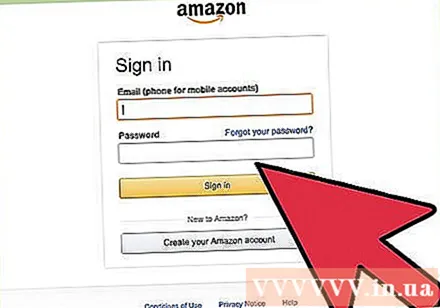
Plasați cursorul mouse-ului peste numele dvs. pe pagina de pornire Amazon și selectați "Contul tău.’ Pagina contului dvs. Amazon se va deschide.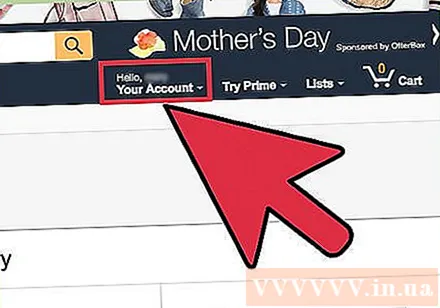
Alege „Adăugați un card de credit sau de debit”. Această opțiune se află în coloana „Metode de plată” din secțiunea „Portofel Amazon”.
Introduceți numele și numărul cardului preplătit. Trebuie să introduceți numele corect înregistrat anterior cu cardul preplătit sau numele imprimat pe cardul însuși. Numele abonatului este imprimat pe nu toate cardurile preplătite.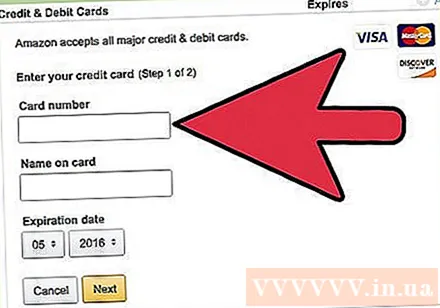
Introduceți adresa exactă de facturare la care v-ați înscris. Introduceți adresa de facturare pe care ați folosit-o când ați solicitat cardul. Această adresă trebuie să fie identică, altfel eticheta va fi respinsă.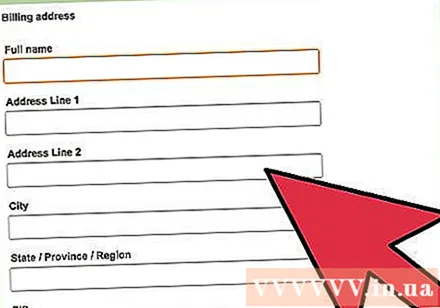
Creați o comandă cu cardul preplătit tocmai adăugat. Acum puteți finaliza achiziția și puteți selecta cardul preplătit ca metodă de plată. Trebuie să vă asigurați că soldul cardului dvs. este suficient pentru a acoperi costurile de expediere și de expediere.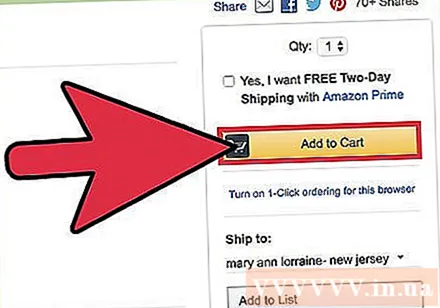
Verificați adresa de facturare dacă cardul este respins. Dacă cardul preplătit a fost respins la finalizarea tranzacției, este probabil ca informațiile dvs. de facturare să nu se potrivească cu adresa înregistrată. Verificați adresa de facturare pe care ați introdus-o pe Amazon cu informațiile dvs. de înregistrare a cardului preplătit pentru a vedea dacă este ceva în neregulă. publicitate